[]
仪表板的设计过程基本是通过组件操作来完成的,本节首先为您介绍组件相关的基本操作,使您对组件有一个初步的认识。
在设计器内选择一个可视化组件并拖拽至编辑区,即可添加一个组件。
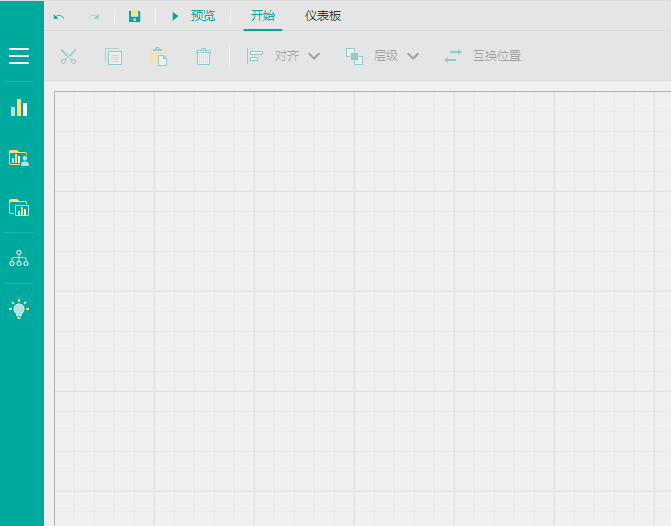
支持两种方式多选:
一是 Ctrl键+鼠标单击。
二是 鼠标拖动框选。
选取多个组件后,在属性设置面板中可以设置其共同属性。
选中组件(单选或多选),将选中的组件拖拽到目标位置并释放鼠标,调整可视化组件的位置。
对于多选,如果目标位置无法放置所选的所有可视化组件,释放鼠标将无法放置到目标位置。
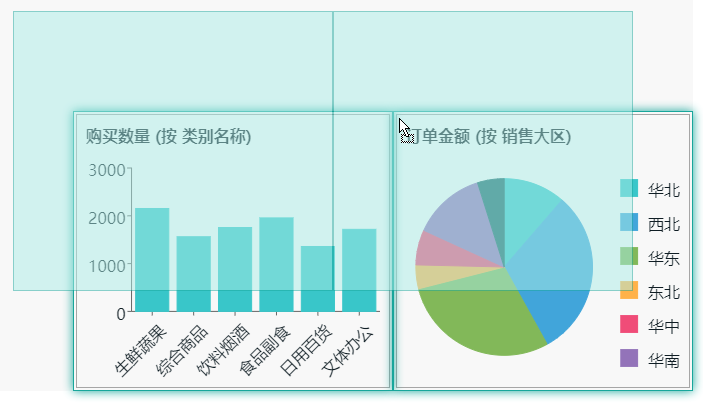
支持通过键盘的方向键移动组件。移动时支持以单元格为单位或像素为单位进行移动。
当设计器中开启了“ 对齐到网格 ”功能,则按网格为单位进行移动;
关闭“ 对齐到网格 ”功能后,则以像素为单位进行移动。
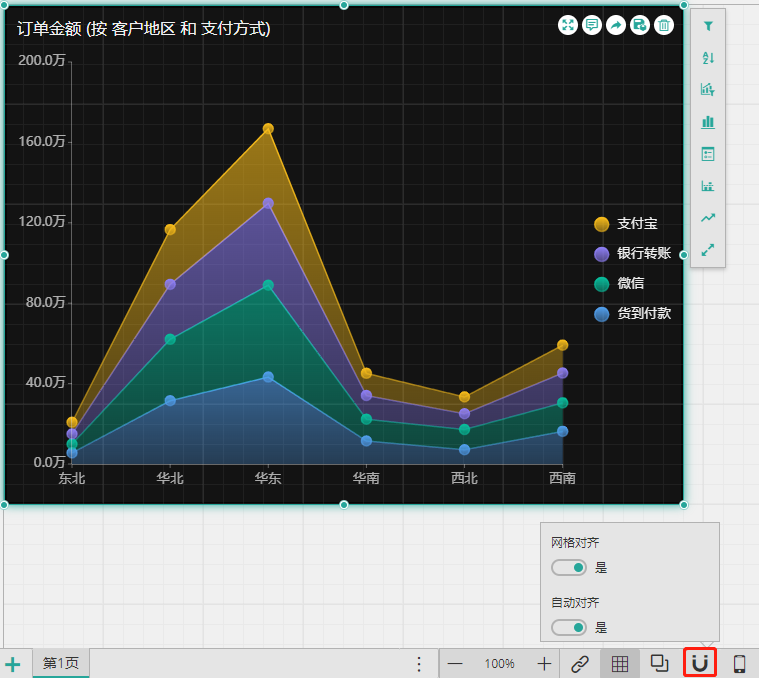
我们在设计仪表板时,经常需要使用多个组件来完成同一个分析场景的展示。此时您可以将多个组件进行组合,从而形成一个整体更方便后续的操作。
具体操作方法为:
通过鼠标框选,或者键盘CTRL + 鼠标单击的方法选择多个组件,然后在任意组件上鼠标右单击,然后选择“ 组合 ”(快捷键为 CTRL+G),即可将组件组合。

选中组合中的组件: 组合之后,单击组合中的任意组件即可选中该组合,再次单击组件即可选中组合中的组件。
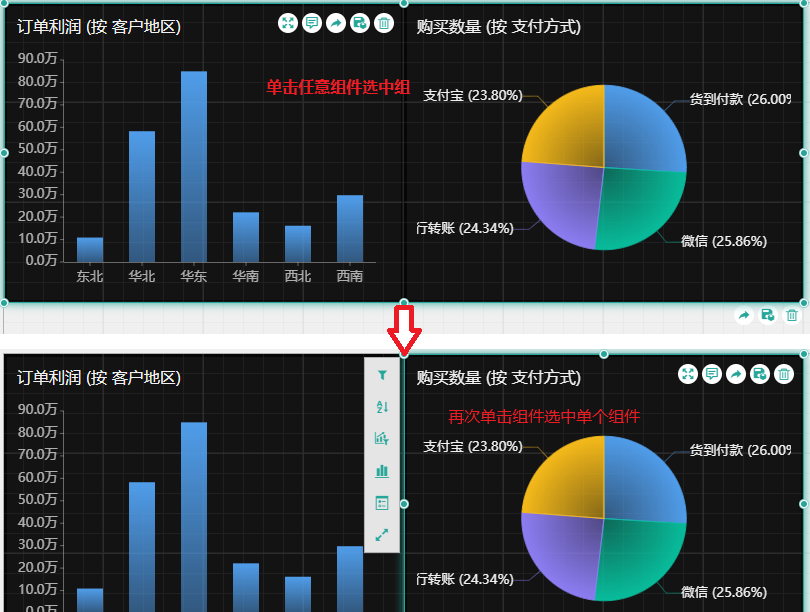
组合之后,您可以对这个组合整体进行移动,缩放,与其他组件交互位置。
也可以作为一个整体,通过 URL 和 DIV 集成到其他应用程序中。
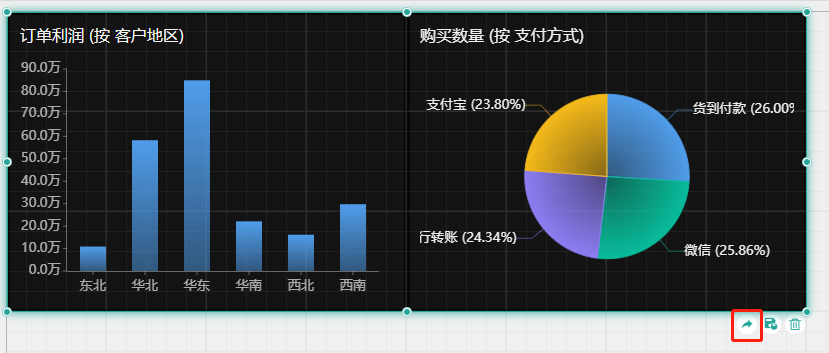
取消组合: 选中组合后,鼠标右单击,选择取消组合(或使用快捷键 SHIFT+CTRL+G )即可取消组合。

选中两个组件(可通过按住 CTRL 键进行多选),右单击鼠标,然后选择互换位置即可快速将两个组件的位置进行交换。

或者选中组件后,单击上方菜单中的互换位置。

选中组件(单选或多选),之后可以通过以下三种方法进行操作:
鼠标右键单击,然后选择对应的操作。
单击上方菜单栏中的图标按钮,进行剪切、复制、粘贴或删除。
使用键盘快捷键操作:Ctrl+C→复制;Ctrl+X→剪切,Ctrl+V→粘贴,Delete键→删除。
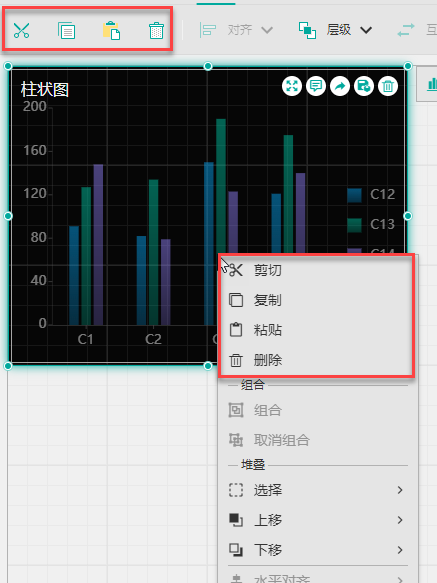
另外,单选组件时,也可单击所选组件右上角的删除图标来删除组件。

单击组件右上角的聚焦按钮即可进入组件的聚焦状态。
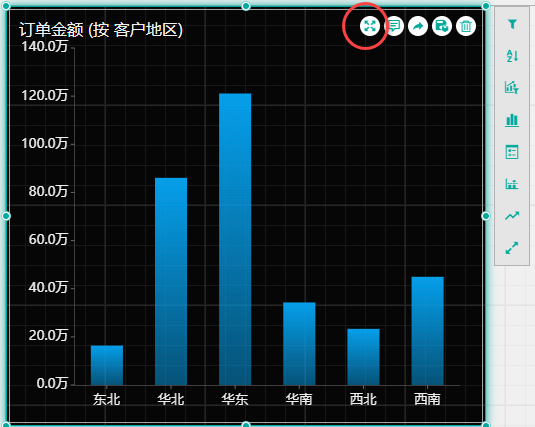
“聚焦”顾名思义,即将焦点聚集到某一个组件上,单独对该组件进行设置和分析。聚焦后整个编辑区仅显示当前聚焦组件。
单击组件右上角恢复按钮即可退出聚焦状态。
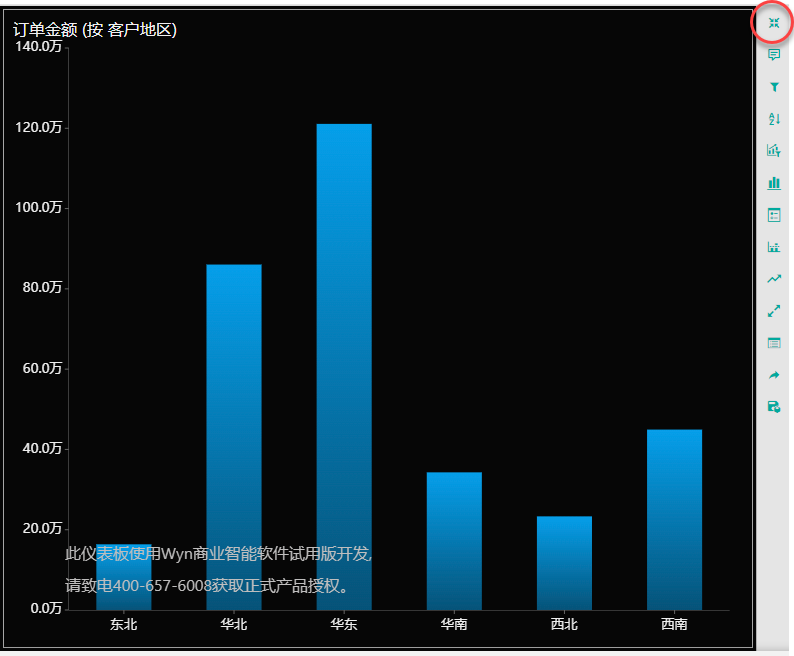
在制作复杂仪表板时经常需要组件重叠来实现某些视觉效果。
单击设计器右下角的启用重叠图标可以开启或禁用组件重叠功能。
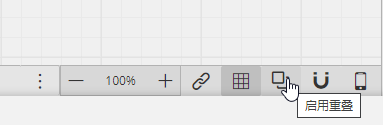
开启重叠后,组件就有了层次关系。选中一个组件在菜单栏可以更改层级关系。
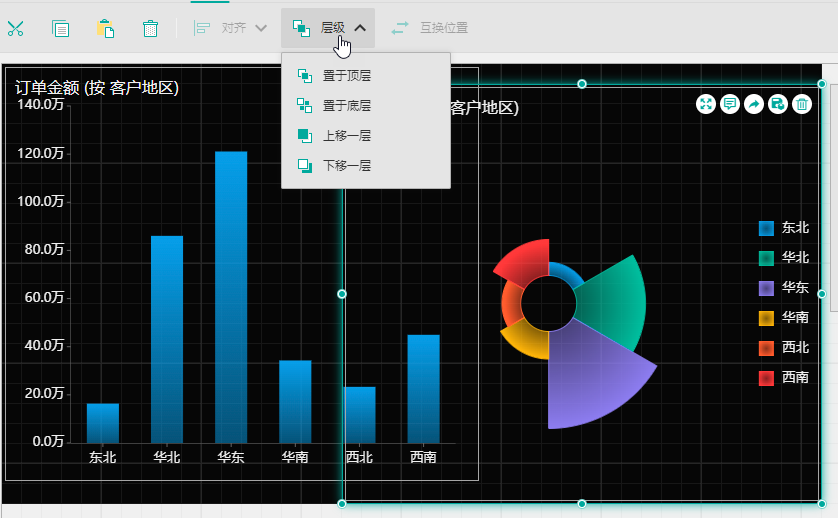
或鼠标直接在组件上右单击,选择移动层级关系。
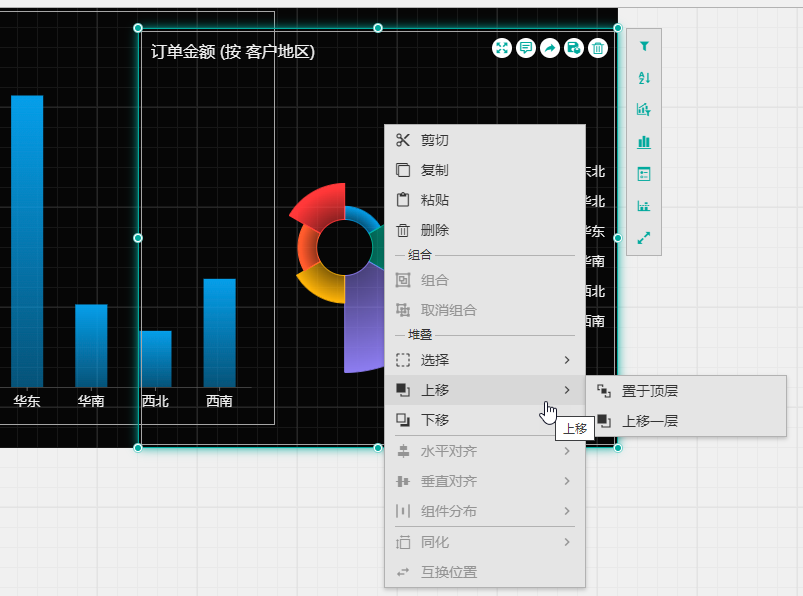
在组件重合的区域右单击,可以选择某一个组件。
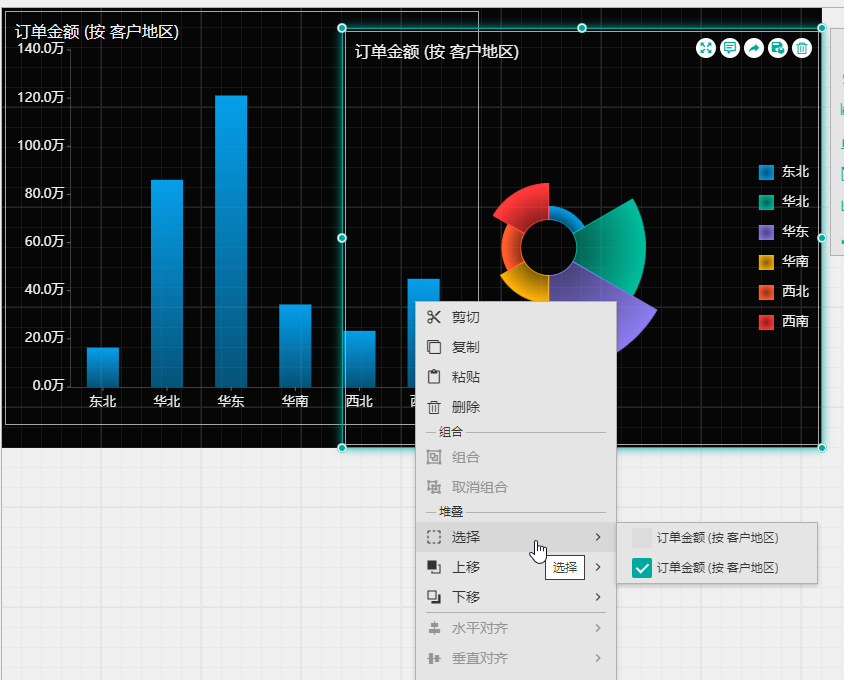
或在组件树中选择。
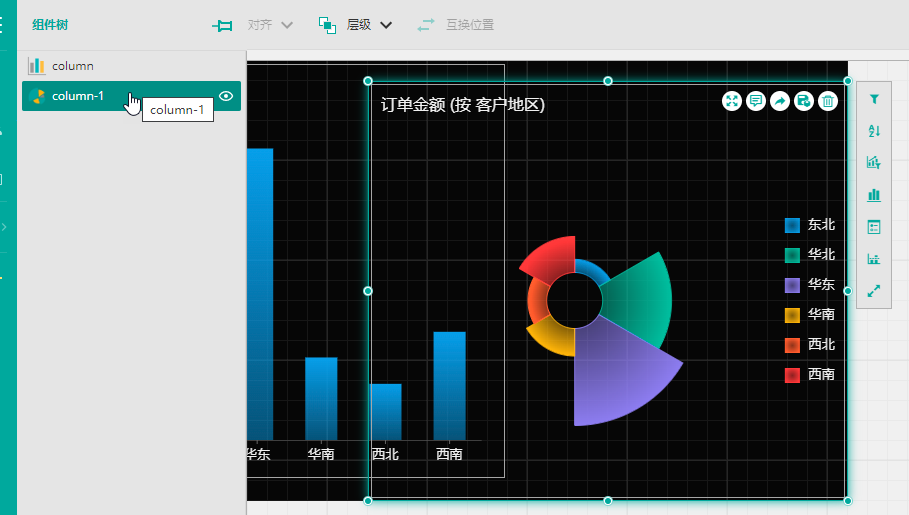
选择多个组件,然后在菜单或鼠标右键中选择对齐方式或分布方式。


组件同化是指快速将当前选择的组件设置成相同的宽度、高度或同样的大小。
